活动页面¶
要查看所有社交营销活动的完整概览,请打开 应用程序,并从顶部菜单中点击 。这样会显示一个单独的页面,以默认的看板视图展示每个活动。
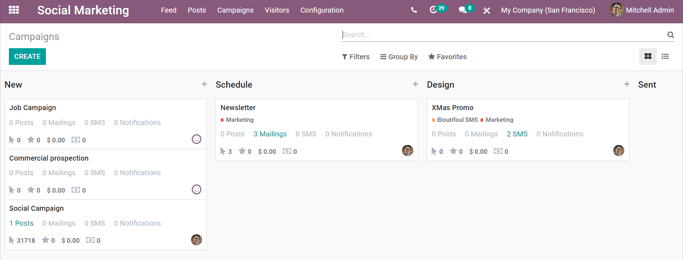
每个 阶段 在看板视图中都可以进行编辑,方法是点击 齿轮图标,该图标位于 +(加号) 的左侧——该加号位于阶段标题的右侧。
注解
当光标悬停在 +(加号) 的左侧时,齿轮图标 才会显示。单击齿轮图标后,会弹出下拉菜单,显示以下选项:折叠、编辑阶段 和 删除。
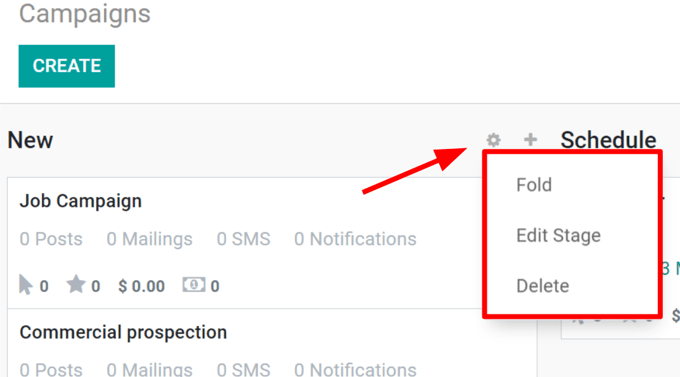
点击 折叠 会将该特定阶段的列最小化。可以通过在默认的看板视图中的主 活动 仪表板上点击该列的折叠版本来恢复该阶段列。
选择 编辑阶段 会弹出一个窗口,在其中可以修改该阶段的名称和顺序。如果进行了更改,请务必点击 保存。
点击 删除 会彻底移除该阶段。
注解
要向流程中添加新阶段,请在 活动 仪表板上向右滑动,点击 添加列,输入所需信息,然后点击 添加。
小技巧
同一社交营销活动信息在 活动 仪表板上也可以通过选择位于搜索栏下方、右上角的 列表 选项以列表形式查看。
将内容和沟通信息添加到活动中¶
如果已正确安装相应的设置和应用(如上所述),则可以在活动中添加四种形式的通信/内容选项。这些选项在活动模板页面的左上角以按钮的形式显示。
发送新邮件: 在单独的页面上显示一个空白的电子邮件模板,可以在其中以多种方式完全自定义消息。
发送短信: 在单独的页面上显示一个空白的短信模板,可以在其中创建和配置短信通讯。
发送社交帖子: 在单独的页面上显示一个空白的社交帖子模板,可以在其中创建帖子,并应用于已连接到数据库的社交媒体账号。
推送通知:会在另一个页面上显示一个类似的空白社交帖子模板,不过 推送通知 的选项已在 发布到 字段中预先选择。
无论使用哪种形式的沟通方式,一旦完成,Odoo 将返回到 活动模板 页面,并在其对应的选项卡中展示新内容(例如 邮件、短信、社交媒体 和/或 推送通知)。
随着活动内容和沟通信息的增加,会显示针对特定传播媒介的选项卡,以及各种分析智能按钮(例如:收入, 报价, 潜在客户 等)。
位于模板顶部的这些智能按钮,显示与活动相关的不同指标,以及其各种沟通内容。单击任何智能按钮将显示一个专门用于该活动特定元素的页面,从而实现更快、更有序的分析。
注解
Odoo 的 社交营销 应用程序与其他 Odoo 应用程序集成,例如 销售、开票、客户关系管理(CRM) 和 网站。
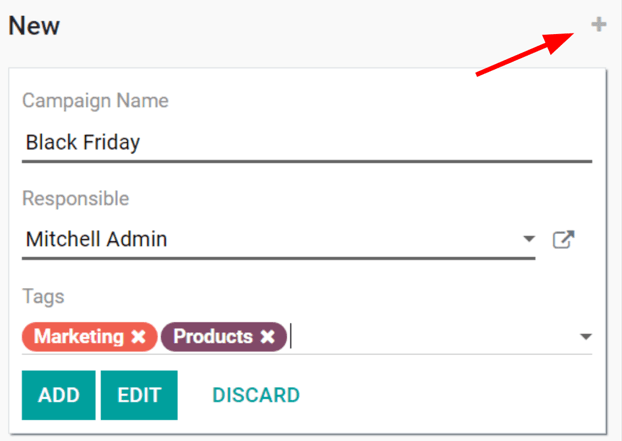
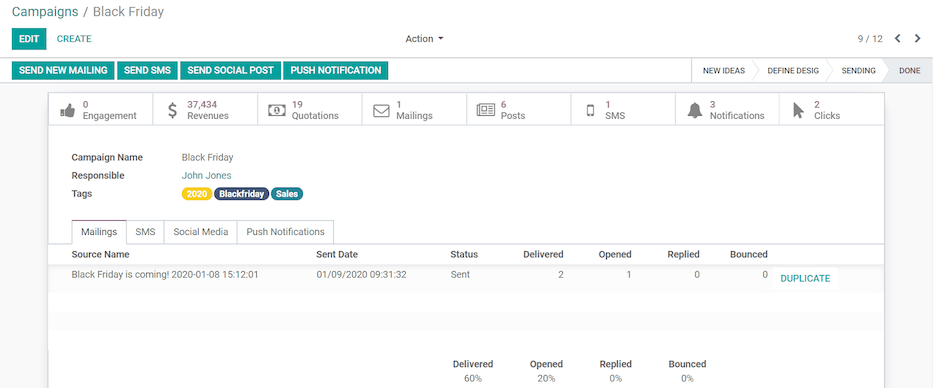
社交营销活动¶
社交营销活动有助于企业直接与市场建立联系。这些活动在向客户介绍新产品、解释产品或服务的价值,或者宣传即将举行的活动或产品发布时非常有用。
最有效的社交媒体营销活动通常涉及多个渠道以最大化内容分发,Odoo 的 社交营销 应用程序作为一个统一的控制中心,可在单一仪表板中监控、计划、发布、跟踪和分析所有不同的内容和内容渠道。